
За известно време, за да бъдат част, основните операционни системи, независимо дали Windows или macOS, имат здравословен навик почти да ни принуждават да създадем парола за нашия акаунт за вход, за да предотвратяване на всеки, който минава близо до нашия компютър, може да има достъп до всички данни, които сме съхранили в него.
Windows 10 ни предлага различни опции за достъп до нашия акаунт в Windows, или чрез използване на четец на пръстови отпечатъци, с помощта на вградена камера Real Sense, чрез въвеждане на ПИН код или чрез парола за изображение. Ясно е, че няма да е поради липса на опции.
В тази статия ще ви научим как да зададете парола за изображение. За какво става дума? Е, това е толкова просто, колкото установете фоново изображение, върху което трябва да изпълним поредица от жестове, жестове, които могат да бъдат кръгове, кранове на екрана или прави линии. Тази блокова система е предназначена главно за компютърни устройства с Windows 10, които интегрират сензорен екран, въпреки че можем да я използваме и като изпълняваме жестовете с мишката на нашето устройство, въпреки че това не е най-добрият вариант.
Задайте парола за изображение в Windows 10
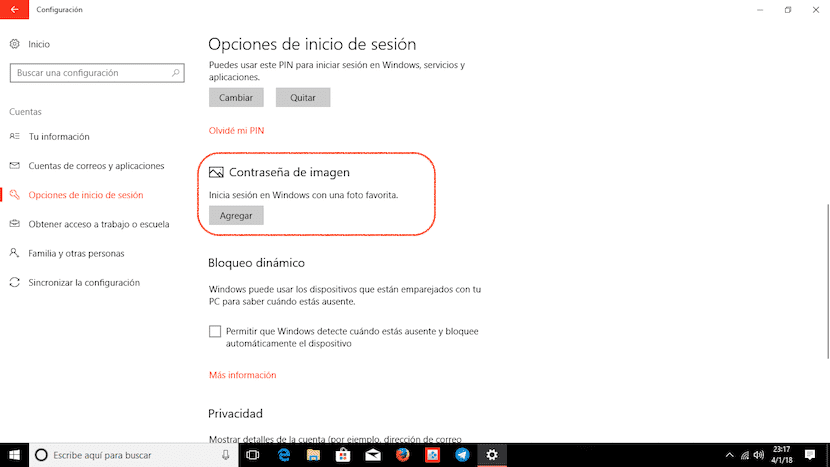
- Първо, отиваме в опциите за конфигуриране и кликваме върху потребители.
- В рамките на опцията Потребители отиваме на Опции за вход и изберете Добавяне в парола за изображение
- По това време Windows няма да поиска паролата на потребителя, за да гарантира, че сме законните собственици на акаунта, който използваме, за да попречи на всяко друго лице, което го използва, да ни попречи да осъществим достъп до нашия компютър. промяна на модела за достъп или паролата.
- След това избираме изображението, на което искаме да установим моделите за отключване, и следваме стъпките, показани от съветника задайте жестове което ще защити достъпа до нашия компютър с Windows 10.
- Имайте предвид, че трябва запомнете както размера на жестовете, така и частта от екрана, където сме ги направили, тъй като те ще станат част от достъпа до нашия компютър.